Como corrigir o erro "O parâmetro está incorreto" em disco rígido externo no Windows 11
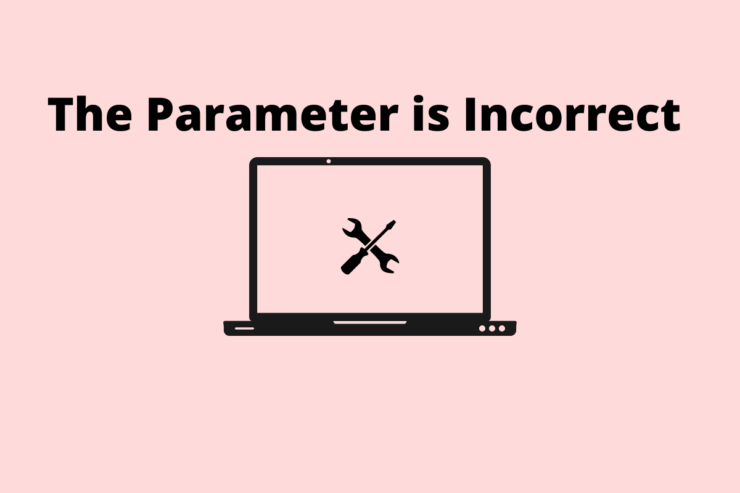
Importante: Formatar apaga todos os dados. Faça backup ou tente recuperar arquivos antes de formatar.
Intenção principal e variações de busca
- Corrigir erro “O parâmetro está incorreto” no Windows 11
- Disco rígido externo inacessível Windows 11
- “Location is Not Available” parâmetro incorreto
- Como usar chkdsk, SFC e DISM para reparar disco
- Recuperar arquivos de disco com erro “parâmetro incorreto”
O que significa “O parâmetro está incorreto” (definição rápida)
“O parâmetro está incorreto” é uma mensagem genérica do Windows que indica que o sistema recebeu um valor inválido ao tentar executar uma operação no disco ou nos arquivos. Pode ser causada por corrupção do sistema, corrupção do sistema de arquivos do disco, malware, falha de hardware, ou problema com drivers/portas USB.
Principais causas
- Arquivos corrompidos no próprio disco externo (sistema de arquivos danificado).
- Arquivos de sistema do Windows corrompidos que impedem a montagem correta do disco.
- Malware no PC ou no disco externo.
- Driver de disco desatualizado ou incompatível.
- Problema físico (cabos, porta USB, fonte de energia do disco).
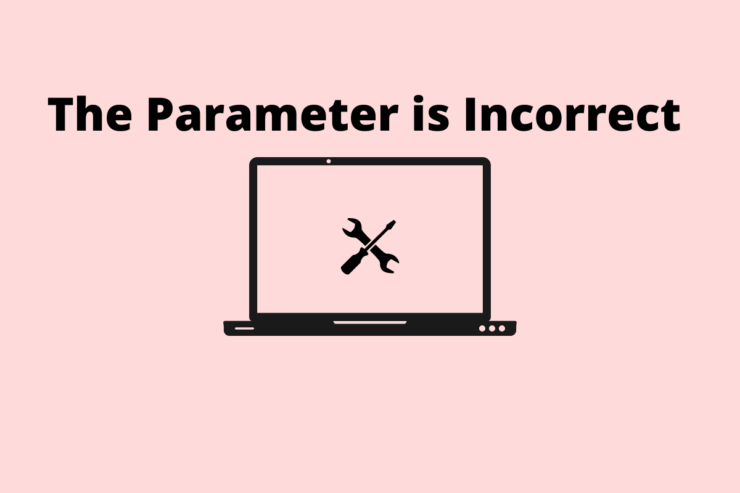
Fluxo rápido de solução (playbook resumido)
- Reinicie o PC.
- Troque cabo e porta USB; teste em outro PC.
- Faça varredura por vírus no disco e no PC.
- Atualize drivers de disco no Device Manager.
- Execute chkdsk no disco (não destrutivo).
- Execute sfc /scannow e DISM.
- Se nada funcionar, recupere dados e formate o disco.
1. Reinicie o computador
Reiniciar resolve rápidos problemas temporários de hardware e software. Sempre teste isso antes de qualquer procedimento mais complexo.
- Clique na tecla Windows.
- No menu energia, escolha Restart / Reiniciar.
- Após o reinício, reconecte o disco.
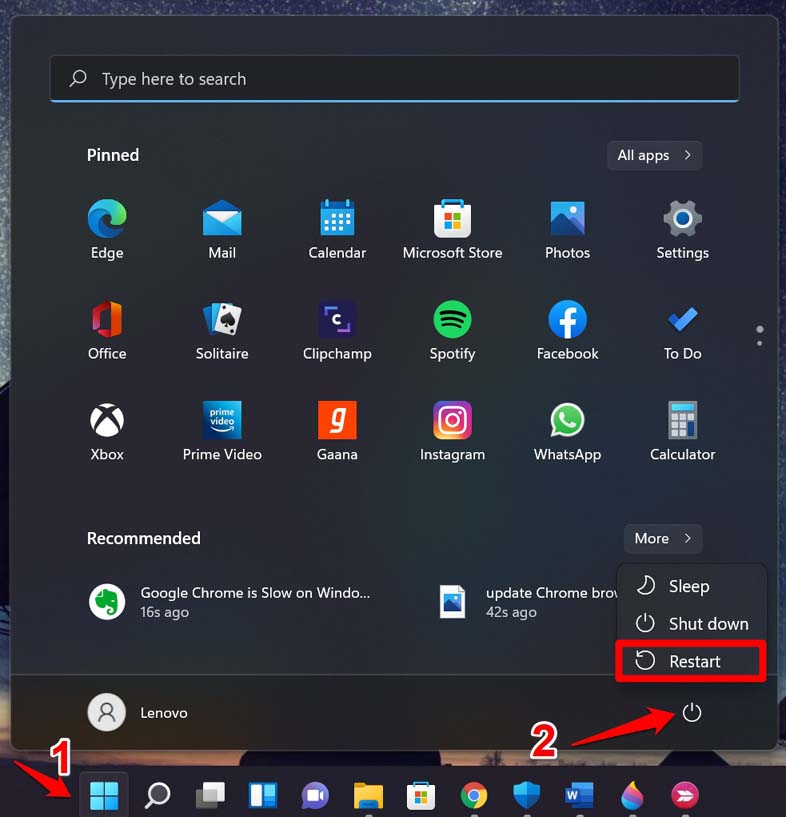
Se o disco funcionar, pare aqui. Se o erro persistir, prossiga.
2. Verifique cabos, portas e fonte de energia
- Troque o cabo USB por outro conhecido.
- Conecte o disco a outra porta (evite hubs USB não alimentados).
- Se o disco tem fonte externa, verifique se está ligada.
- Teste em outro computador para isolar o problema.
Se o disco funcionar em outro PC, provavelmente o problema é no computador original (driver, sistema, malware).
3. Escaneie o disco externo por malware
Malware pode corromper arquivos no disco e causar o erro.
- Conecte o disco ao PC.
- Abra This PC / Este Computador.
- Clique com o botão direito no ícone do disco externo.
- Se disponível, escolha Scan with Microsoft Defender.
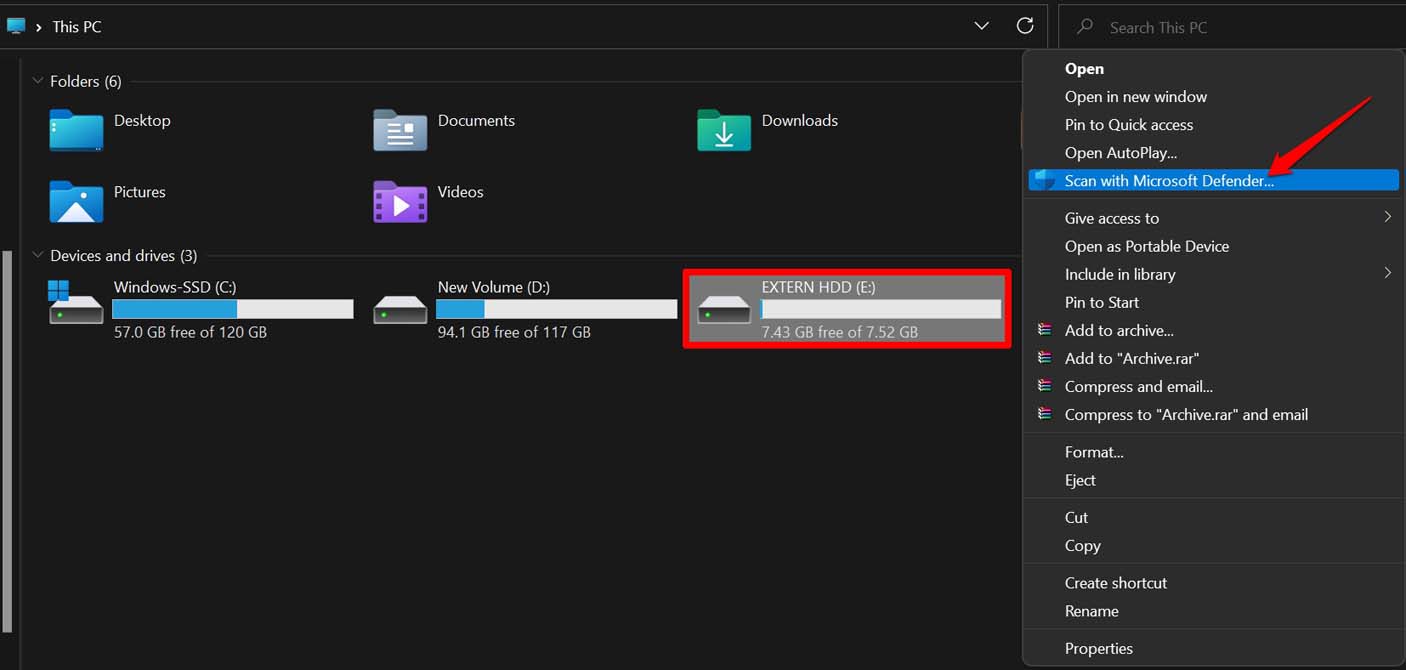
Se usar outro antivírus, execute a varredura completa sobre a unidade externa. Remova ou coloque em quarentena os arquivos infectados.
4. Escaneie o próprio PC por vírus
Às vezes o PC está infectado e interfere ao acessar dispositivos externos.
- Pressione a Windows key e digite Virus and Threat Protection.
- Abra o painel e clique em Quick Scan ou em uma verificação completa para maior cobertura.
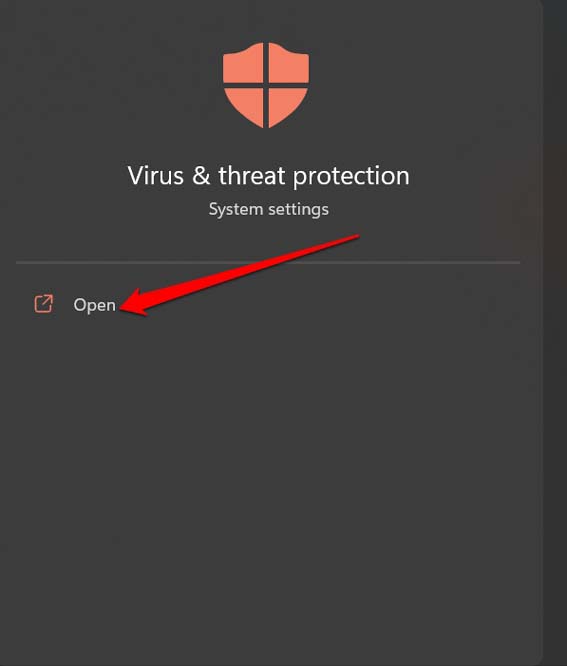
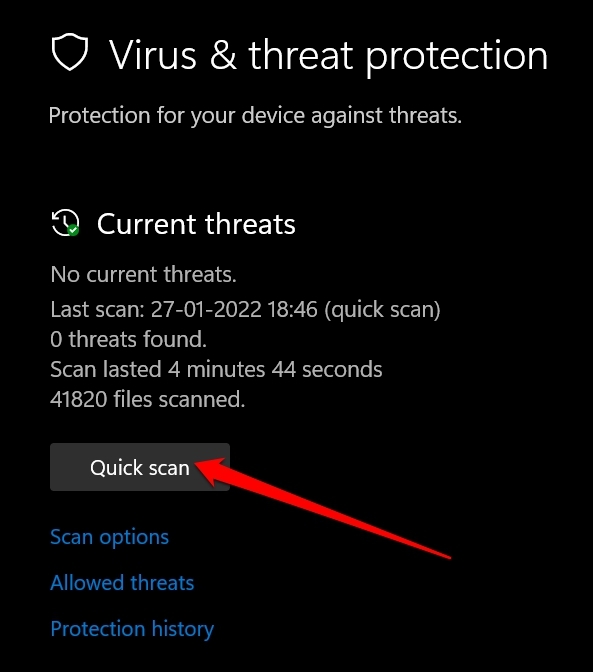
Remova/quarentena os itens detectados. Reinicie e verifique o disco novamente.
5. Atualize drivers do disco
Drivers desatualizados ou corrompidos podem impedir a leitura correta.
- Abra o Device Manager (Gerenciador de Dispositivos).
- Expanda Disk Drives.
- Clique com o botão direito no disco externo e selecione Update Driver.
- Escolha Search automatically for drivers.
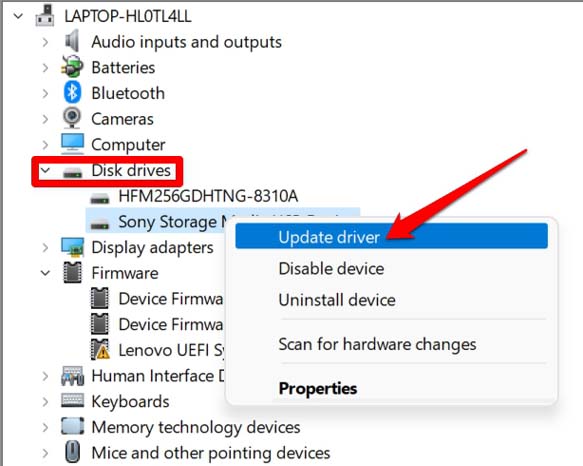
Se o Windows não encontrar nada, visite o site do fabricante do disco para baixar drivers/firmware.
6. Verifique o sistema de arquivos com chkdsk (recomendado antes de formatar)
chkdsk verifica e tenta corrigir erros no sistema de arquivos. Este é um método não destrutivo na maioria dos casos.
- Abra o Prompt de Comando como Administrador.
- Descubra a letra da unidade do disco (por exemplo, E:).
- Execute:
chkdsk E: /f /r /x- /f corrige erros no disco.
- /r localiza setores defeituosos e tenta recuperar informações.
- /x força desmontagem da unidade antes de verificar.
A operação pode demorar horas, dependendo do tamanho do disco e do nível de dano. Não interrompa.
Quando concluir, reinicie e tente acessar a unidade.
7. Scan e reparo de arquivos de sistema: SFC e DISM
Se o Windows tem arquivos corrompidos, ele pode falhar ao montar unidades. Execute SFC e DISM.
- Abra o Prompt de Comando como Administrador.
- Execute:
sfc /scannowIsso verifica e tenta reparar arquivos do sistema.
- Se o SFC não resolver tudo, execute os comandos DISM em sequência (requer internet):
DISM /Online /Cleanup-Image /CheckHealthDISM /Online /Cleanup-Image /ScanHealthDISM /Online /Cleanup-Image /RestoreHealth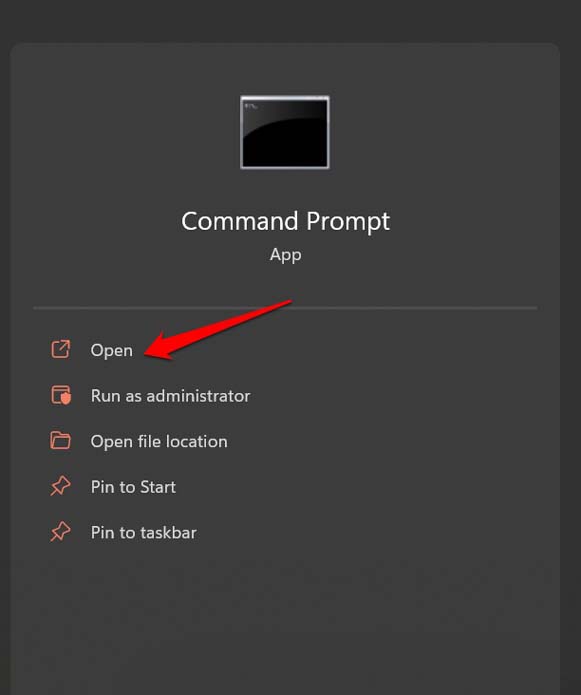
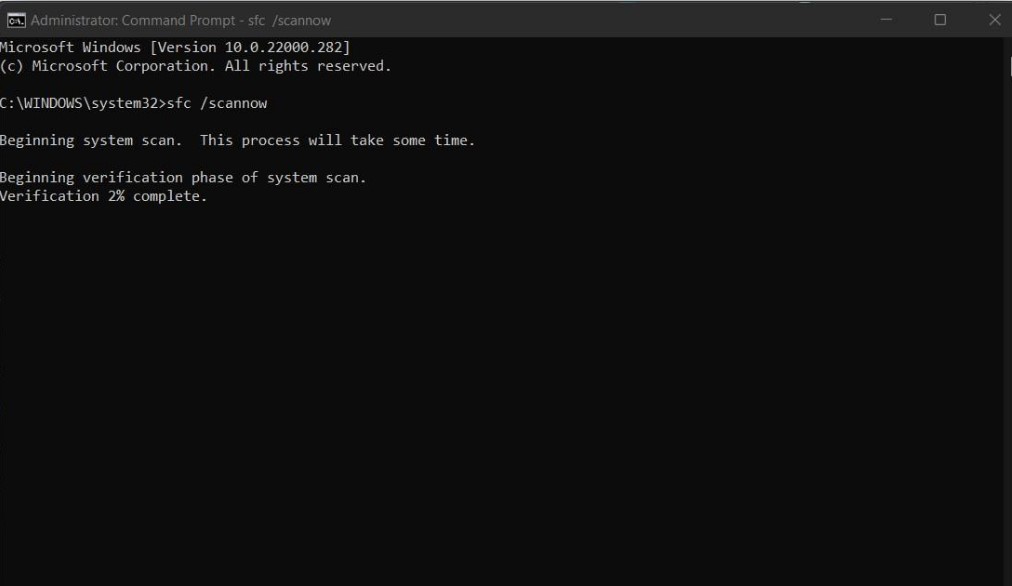
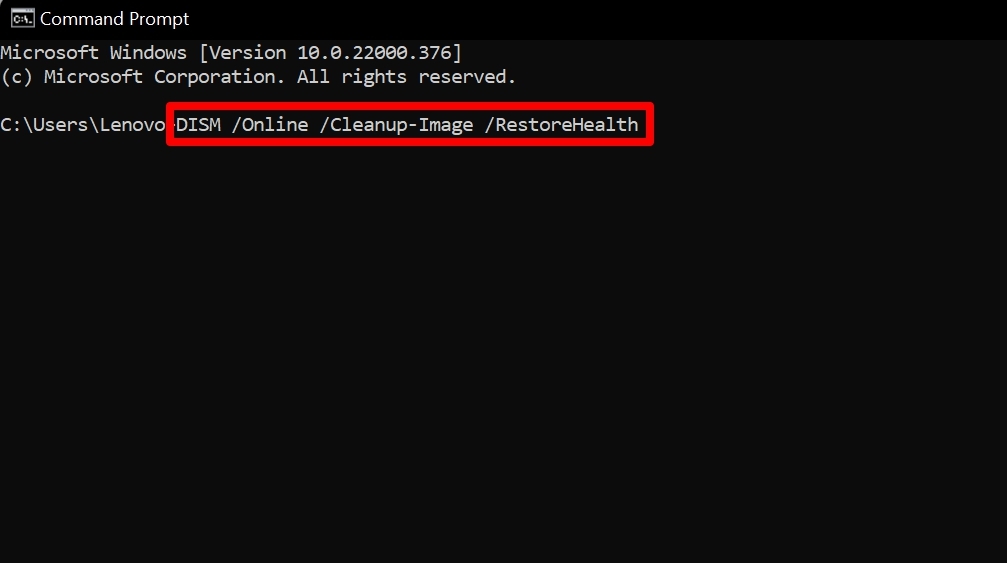
Após esses passos, reinicie o computador e reconecte o disco.
8. Formatar o disco (último recurso)
Formatar resolve corrupção do sistema de arquivos, mas apaga tudo. Tente recuperar dados antes.
- No This PC, clique com o botão direito na unidade externa.
- Selecione Format.
- Marque Quick Format se desejar formato rápido.
- Clique em Start para começar.
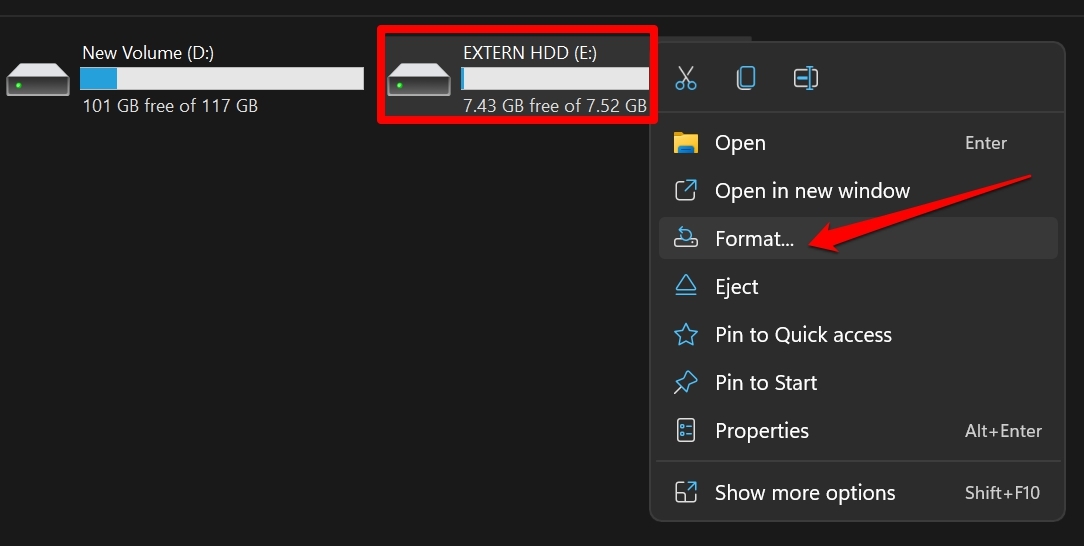
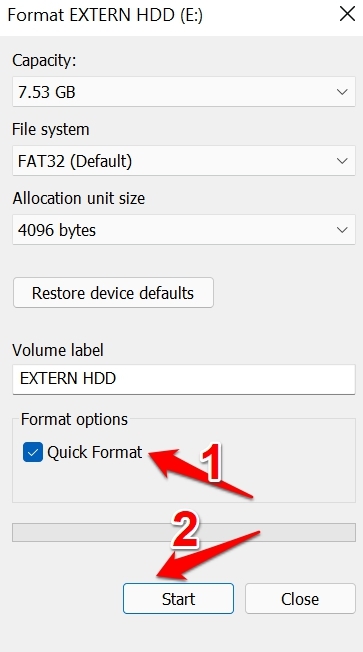
Quando o processo terminar, crie um novo backup e restaure os arquivos limpos.
9. Recuperação de dados antes da formatação
Se você precisa salvar arquivos antes de formatar:
- Use software de recuperação como Recuva, PhotoRec, EaseUS Data Recovery (avaliar conforme confiança).
- Conecte o disco a outro sistema operacional (Linux Live USB) que possa montar o volume em modo somente leitura.
- Se os dados forem críticos, procure serviços profissionais de recuperação.
Quando usar Linux Live USB, evite montar em modo gravação. Monte em somente leitura para copiar arquivos para outro disco.
10. Quando o problema é hardware (falha física)
Sinais de falha física:
- Ruídos estranhos (clique, grind).
- Unidade não gira ou é reconhecida intermitentemente.
- Erros persistentes após chkdsk/SFC/DISM e em outro PC.
Nesses casos, a recuperação de dados profissional pode ser necessária. Não continue executando chkdsk repetidamente — isso pode piorar danos físicos.
11. Abordagens alternativas e ferramentas úteis
- TestDisk: para recuperar partições perdidas.
- PhotoRec: para recuperar arquivos individuais sem depender do sistema de arquivos.
- CrystalDiskInfo: checar SMART do disco (saúde e temperatura).
- Ferramentas do fabricante: Western Digital, Seagate, etc. oferecem utilitários de diagnóstico e firmware.
12. Fluxograma de decisão (Mermaid)
flowchart TD
A[Conectou disco e aparece erro?] --> B{Reiniciou e trocou cabo/porta?}
B -- Não --> C[Reinicie e troque cabo/porta]
B -- Sim --> D{Funciona em outro PC?}
D -- Sim --> E[Problema no PC: atualize drivers, SFC/DISM]
D -- Não --> F{SMART OK?}
F -- Não --> G[Provável falha física: procurar recuperação profissional]
F -- Sim --> H{chkdsk resolveu?}
H -- Sim --> I[Fim: faça backup]
H -- Não --> J[Recupere dados e formate]13. Critérios de aceitação (Критерии приёмки)
- Unidade monta sem mostrar “O parâmetro está incorreto”.
- Todos os arquivos importantes são acessíveis (ou foram recuperados para outro disco).
- SMART e diagnósticos do fabricante mostram saúde aceitável.
- Não existem entradas de malware relacionadas ao dispositivo após varredura completa.
14. Checklist por função
Usuário doméstico:
- Reiniciar PC e trocar cabo/porta.
- Escanear disco e PC por malware.
- Testar em outro computador.
- Fazer backup dos arquivos recuperáveis.
Técnico / IT:
- Verificar eventos no Event Viewer para códigos de erro.
- Atualizar/rodar rollback de drivers se necessário.
- Executar chkdsk /f /r.
- Executar SFC e DISM.
- Rodar utilitários do fabricante e checar SMART.
15. Casos em que as correções falham (contraexemplos)
- Disco com setores físicos muito danificados: chkdsk e formatação não recuperam dados com segurança.
- Malware de boot/firmware: remover malware pode requerer suporte avançado.
- Firmware do disco corrompido: somente ferramenta do fabricante ou assistência técnica.
16. Testes e aceitação (mini-casos de teste)
- Caso 1: Disco acessível após reinício -> aceitável.
- Caso 2: chkdsk reporta e corrige erros -> aceitável se arquivos acessíveis.
- Caso 3: Não monta em nenhum PC e SMART falha -> não aceitável; considerar recuperação profissional.
17. Notas de segurança e privacidade
- Faça varredura de malware antes de copiar arquivos para o PC principal.
- Não copie arquivos suspeitos sem antes analisá-los em ambiente seguro.
- Se houver dados pessoais sensíveis, use métodos de recuperação confiáveis ou serviços certificados.
18. Resumo final
Se o erro “O parâmetro está incorreto” aparecer ao conectar um disco externo no Windows 11, siga a sequência: reinício, trocar cabo/porta, escaneamento por malware, atualizar drivers, chkdsk, SFC e DISM. Formatar é a solução mais garantida, mas destrói dados — recupere antes quando necessário. Se sinais físicos aparecerem ou o disco falhar em múltiplos PCs, procure recuperação profissional.
Se tiver dúvidas específicas sobre comandos, saída de chkdsk/SFC/DISM, ou se quiser ajuda para interpretar logs, cole aqui as mensagens de erro e eu ajudo a analisar.
Obrigado por ler — se este guia ajudou, comente abaixo e considere salvar um backup em nuvem ou outro disco para evitar perda de dados futura.
Materiais semelhantes

Corrigir erro de reprodução do Plex
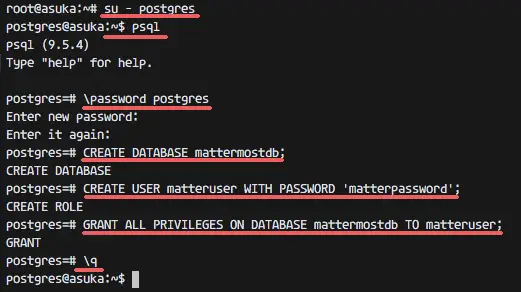
Mattermost com PostgreSQL e Nginx no Ubuntu 16.04

Desativar Software Reporter (Chrome Cleanup) no Windows

Foto de Perfil Personalizada no Netflix — Guia Rápido

Mostrar conta Administrador no Windows
